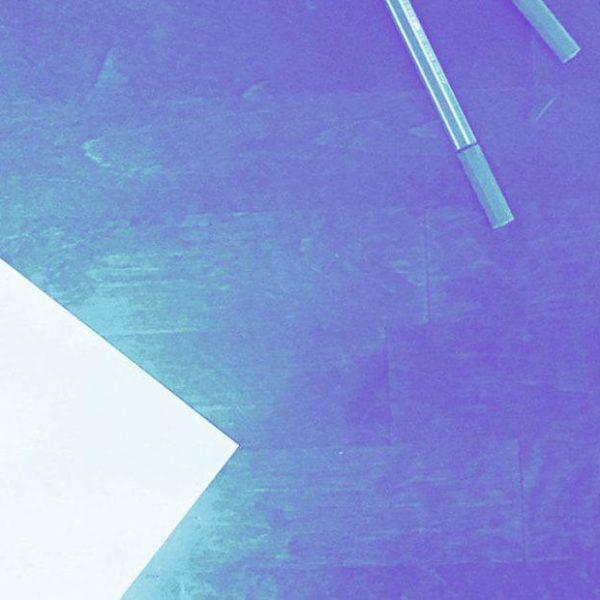Näin teet näyttävän Powerpoint-presentaation – 6 vinkkiä
Powerpoint on jännä otus. Usein sitä haukutaan, mutta hyvän esityksen tekeminen ei ole työkalusta kiinni. Se vaatii sisällöllistä osaamista, visuaalista harkintaa ja jopa draamantajua. Visuaaliselta kannalta katsottuna esityksissä toistuvat usein samat ongelmat; erilaiset tyylit täplittävät esitystä ja yhdelle kalvolle on tyypillisesti ahdettu liikaa asiaa. Yhtenäistä tyylit niin fonttien, värien kuin kuvituksienkin osalta ja jaa sisältö useammalle kalvolle, niin olet jo paljon lähempänä näyttävää lopputulosta.
Vinkki 1: Etsi inspiraatiota referensseistä
Älä anna PowerPointin tappaa luovuuttasi vain, koska se on PowerPoint. Edessäsi on visuaalinen työkalu, jolla melkein mikä tahansa on mahdollista. Jos kaipaat inspiraatiota esityksen tekemiseen, referenssejä etsimällä voit saada hyvän alkusysäyksen. Mene vaikka Pinterestiin ja kirjoita hakusanoiksi ”Presentation Design” niin saat hyvän käsityksen tyhjällä PowerPoint-slidellä avautuvista mahdollisuuksista. Jos löydät hyviä referenssejä, voit tallentaa niitä koneellesi tai piirtää rautalankaversioita mieluisimmista layouteista itsellesi muistiin. Tällöin sinun on helpompi miettiä esitystä tehdessäsi, minkälainen layout sopisi juuri sinun esitykseesi.
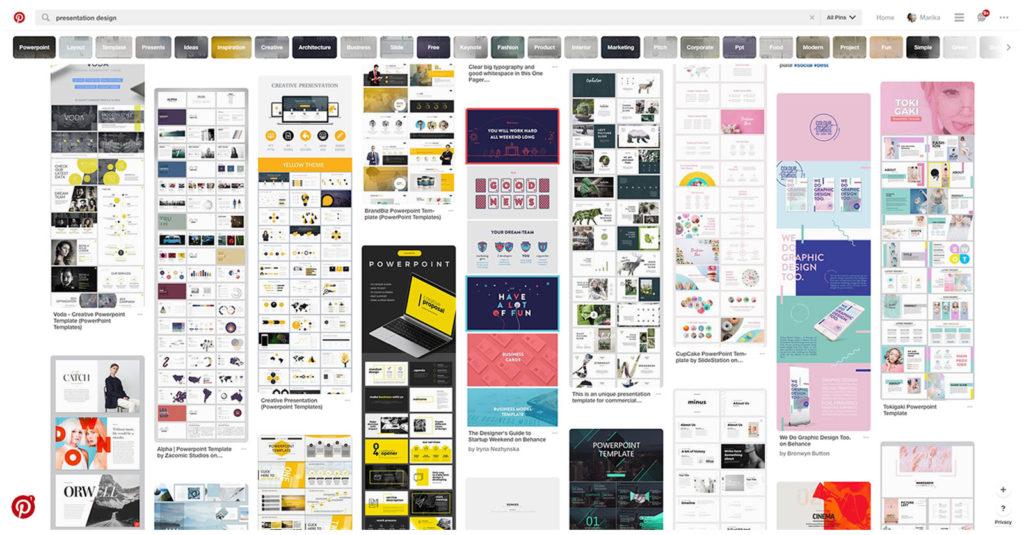
Vinkki 2: Minimalismi kunniaan
Kaikki ovat varmasti joskus törmänneet PowerPoint-esitykseen, jossa ihan kaikki asiat on mahdutettu yhdelle slidelle. Ilmavuudesta tai luettavuudesta ei ole tietoakaan. Älä tee niin. Ihannetapauksessa esityksessä olisi vain yksi asia per slide. Jos ainoastaan yhden asian esittäminen tuntuu mahdottomalta, tiivistä ja karsi niin paljon kuin mahdollista.
Kyseessä on esitys. Jätä kalvolle siis vain ne asiat, jotka yleisön on ehdottomasti esityksestä vietävä kotiin. Detaljit voit myöhemmin jakaa helpommin luettavassa muodossa, esim. tekstitiedostona.
Jaa sisältöä rohkeasti useammalle kalvolle. Kalvon vaihtaminen ei ole työlästä sinulle, mutta pienellä präntillä olevan tekstin lukeminen yhdeltä kalvolta on yleisöllesi kuin hammaspesu tiskiharjalla.
Unohda siis koko kalvon mittaiset ranskalaisten viivojen kokoelmat tai pyörremyrskykoukeroiset kaaviot ja tiivistä sanomasi avainsanoiksi tai lyhyiksi lauseiksi. Myös animointien avulla voit järjestää asiakokonaisuuksia pienemmiksi paloiksi niin, että asiat näkyvät slidella yksi kerrallaan ja siirtyvät pois tieltä klikattaessa seuraavaan.

Vinkki 3: Valitse esityksen aiheeseen sopiva fontti ja pidä pistekoko tarpeeksi suurena
Mieti, millainen fontti palvelee parhaiten esityksen teemaa. Jos esitys on vakava ja pyrkimyksenäsi on huokua asiantuntijuutta, älä käytä Comic Sansia. Jos haluat olla persoonallinen, unohda Calibri.
Käytä tarpeeksi isoa fonttikokoa, jotta kaikki näkevät lukea esityksesi – myös takariviltä. Jos joudut pienentämään fonttia saadaksesi enemmän asiaa mahtumaan yhdelle sivulle, yrität änkeä yhdelle sivulle liikaa asiaa.
On myös hyvä muistaa, että eri tietokoneiden fonttikirjastot eivät ole identtisiä. Tämä aiheuttaa toisinaan ongelmia, kun PPT-esityksiä lähetellään tietokoneiden välillä. Jos pidät esityksen eri koneelta kuin millä se on tehty, tarkista etukäteen, näkyvätkö fontit siinä oikein. PC-koneilla fontteja voi myös upottaa esitykseen, jolloin niiden pitäisi näkyä oikein, kun esitys avataan toisella PC:llä. Toki voit aina jakaa esityksen .PDF-muodossa.
Vinkki 4: Käytä layoutia luovasti
Otsikko vasempaan yläkulmaan ja muutama ranskalainen viiva sen alle. Tämä kuvaus sopii 80 prosenttiin kaikista PowerPoint-slideista, jotka on koskaan tuotettu. Jotta erotut eduksesi, älä jämähdä vain yhteen tyyliin vaan kokeile rohkeasti uusia tapoja asetella elementtejä.
Toimisiko kokosivun taustakuva, jonka päällä on yksi avainsana? Tai yksi avainsana/lause, joka on keskitetty tai kirjoitettu tarkoituksella hyvin isolla? Yllättävyys ja kontrasti tuovat esitykseesi kiinnostavuutta. Jos käytät kuvia, kokeile vaihteeksi sijoittaa kuva esim. ympyrän tai vinon neliön sisälle sen sijaan, että se olisi oikeassa reunassa suorakulmion muotoisena.
Vinkki 5: Käytä kuvitusta, jos se tuo lisäarvoa esitykseen
Tulisiko esityksessä käyttää kuvia vai ei? Riippuu esityksestä. Jotkut esitykset voivat olla erittäin kiinnostavia, vaikka niissä olisi vain yksittäisiä avainsanoja. Usein kuvitus kuitenkin elävöittää esitystä ja joskus niiden lisääminen on lähes välttämätöntä sisällön selkeyttämiseksi.
Kokeile löytää yllättäviä kuvia itsestäänselvyyksien sijaan. Mitä aiheesi koskee? Mitä siitä tulee ensimmäisenä mieleen, jos se pitäisi ilmaista kuvana? Unohda se ensimmäinen kuvitusidea ja pyri löytämään sille oivaltavampi vaihtoehto. Kuvien ei tarvitse olla välttämättä esittäviä vaan myös abstraktien värien ja muotojen avulla voi luoda mielenkiintoisia kuvituksia.

Vinkki 6: Animoi tarvittaessa
Animoinneilla voit luoda päräyttäviä efektejä tai aiheuttaa lievää myötähäpeää – joskus jopa yhtä aikaa. Mieti animaatioiden tarpeellisuus tilanteen mukaan. Parhaimmillaan ne tekevät presentaatioon hyvän viimeisen silauksen ja selkeyttävät kokonaisuudesta toiseen siirtymistä. Vaikutelma menee kuitenkin helposti kitschin puolelle, joten pidä varasi.
Muista myös nämä asiat:
- Tarkista värien kontrasti. Näkyykö harmaa teksti valkoiselta taustalta myös asiakkaan ylikirkkaalla tykillä seinälle heijastettuna?
- Onko kuvien resoluutio tarpeeksi hyvä suureltakin näytöltä katseltuna?
- Pakkaa kuvat pienemmäksi, jos et halua tukkia vastaanottajan sähköpostia.
- Ethän laittanut liikaa asiaa yhdelle slidelle?